MySQL Workbench类型之MySQL客户端工具的下载、安装和使用
本博文的主要内容有
.MySQL Workbench的下载
.MySQL Workbench的安装
.MySQL Workbench的使用
个人推荐,比较好的MySQL客户端工具
注意啊!
对于noinstall方式安装的MySQL,系统的参数配置、服务的启动和关闭都需要手工在命令窗口中完成。
对于图形化方式安装的MySQL,提供了一个图形化的实例配置向导,可以引导用户逐步进行实例参数的配置。
1、MySQL Workbench的介绍

该工具由MySQL开发,是一个跨平台的可视化数据库设计工具。它是DBDesigner4项目备受期待的替代者,它是一个本地图形化工具,支持的操作系统包括Windows、Linux和OS X,具有多个不同的版本,版本细节信息请参看:http://wb.mysql.com/?page_id=11。
下载地址:http://www.mysql.com/downloads/workbench/
2、MySQL Workbench的下载
1、首先打开浏览器,在地址栏中输入MySQL的官网地址,回车确认后我们就登录到了官网,如图所示:

2、在打开的首页中,我们依次点击“Downloads”,然后在点击“Community”的页面链接,之后我们进行到了下载社区页面,如图所示:

3、在页面的左侧,我们可以看到一个列表,在列表中有一项是“MySQL Workbench”,鼠标点击该链接选项,如图所示:
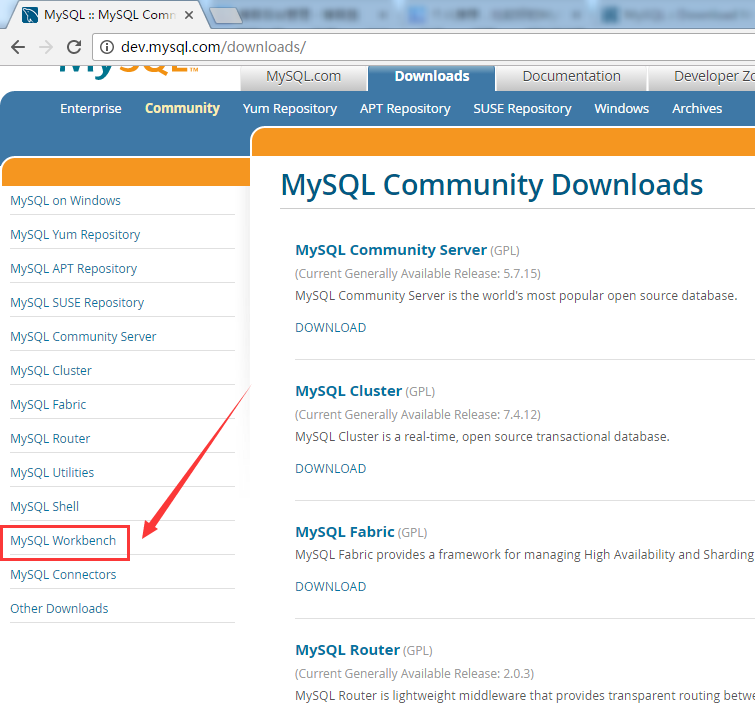
4、之后我们会进入“MySQL Workbench”的下载页面,在下面页面中包含了安装该软件所需要的系统程序(运行库),如果我们的系统没有那么我们需要先下载安装。
如图所示:

5、在页面的下方,展示了我们所需要的“MySQL Workbench”的版本号 以及 支撑的操作系统平台,我们按照我们的系统配置选择即可,样例中是选择的WIndows系统(目前页面默认的就是 WIndows系统),如图所示:

6、在页面的下方(系统和版本的下面),分了如下几类:
目前分为了四类(X86的32位安装版、X86的64位安装版、X86的32位免安装版、X86的64位免安装版),我们按照所需选择具体的型号版本即可。如图所示:
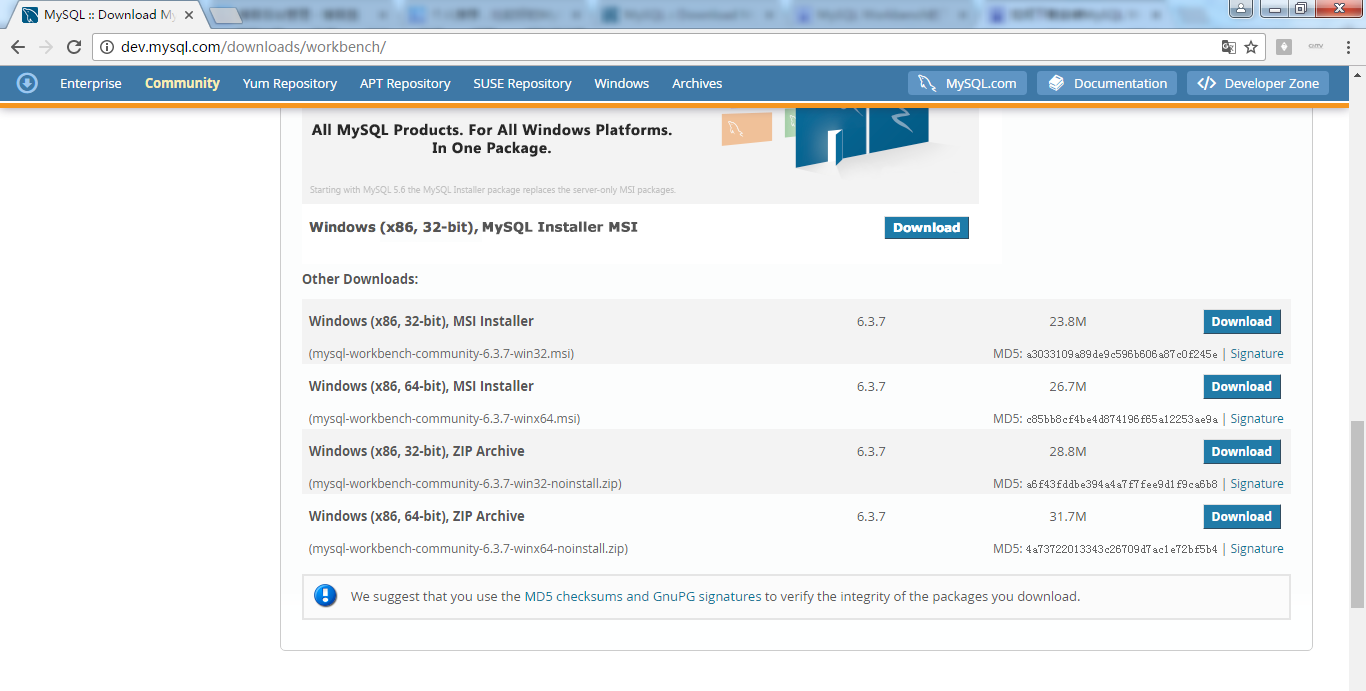
7、选择好要下载的软件,点击右边对应的“Download”按钮即可进入下载页面,本例中我选择的是“X86的64位安装版”, 如图所示:

8、进入下载页面后,我们不需要注册和登录,直接选择下载即可。我们直接点击页面上的链接“No thanks, just start my download.”。如图所示:

9、点击后,系统会弹出保存文件的对话框,选择好文件路径,点击确定“保存”按钮即可开始下载该软件的安装文件,如图所示:

对于该软件的安装,和普通的软件安装是一样的,双击该软件安装即可。

或者
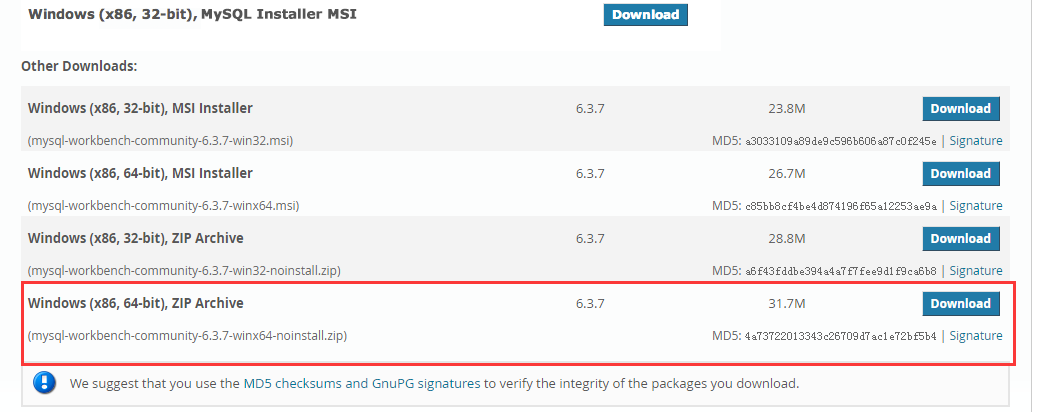


3、MySQL Workbench的安装
以, 安装为例。详细阐述!
安装为例。详细阐述!
安装好之后,继续如下。
先启动mysql服务

出现这个问题啊,不要慌,也许,是你系统开机自动开启的,如我这里。
在任务管理器中终止mysqld进程,
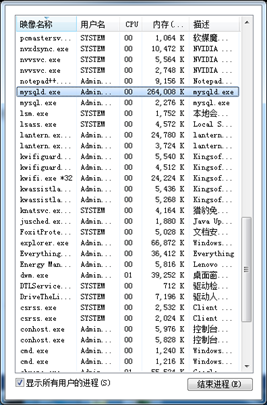
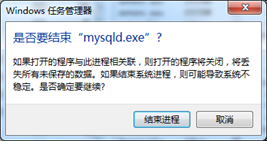
可以了。

Microsoft Windows [版本 6.1.7601]
版权所有 (c) 2009 Microsoft Corporation。保留所有权利。
C:\Users\Administrator>cd /d D:\
D:\>cd D:\SoftWare\MySQL\mysql-5.7.11-winx64
D:\SoftWare\MySQL\mysql-5.7.11-winx64>cd bin
D:\SoftWare\MySQL\mysql-5.7.11-winx64\bin> net start mysql
MySQL 服务正在启动 ..
MySQL 服务已经启动成功。
D:\SoftWare\MySQL\mysql-5.7.11-winx64\bin>
登录mysql用户
注意,由于,在之前呢,我已经改了root用户的密码。即用户是root,密码是rootroot。
mysql-5.7.11-winx64.zip 的下载、安装、配置和使用(windows里安装)图文详解

mysql登录时,ERROR 1045 (28000): 错误解决办法

这里,要说一下的是,打开或关闭MySQL服务。
因为,这是对于采用图形化方式安装的MySQL,可以直接通过Windows的“开始”菜单 --> “控制面板” --> "管理工具" --> “服务”菜单。
来启动和关闭MySQL。

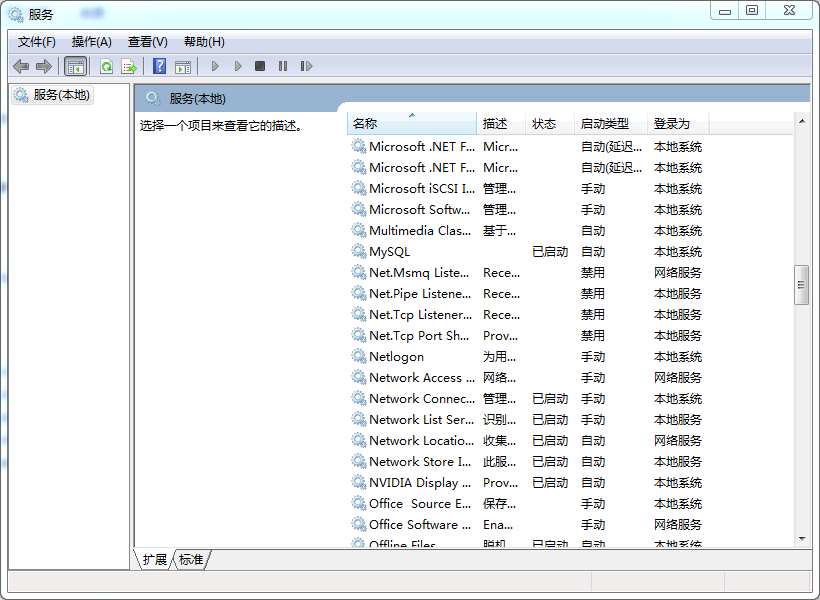
4、Mysql Workbench的使用
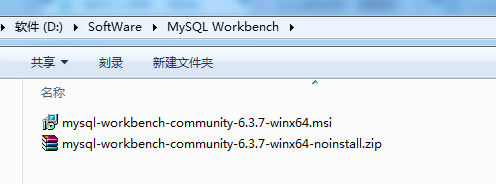

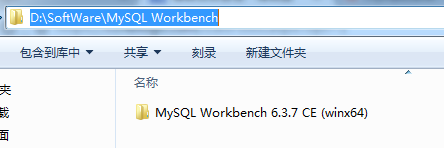


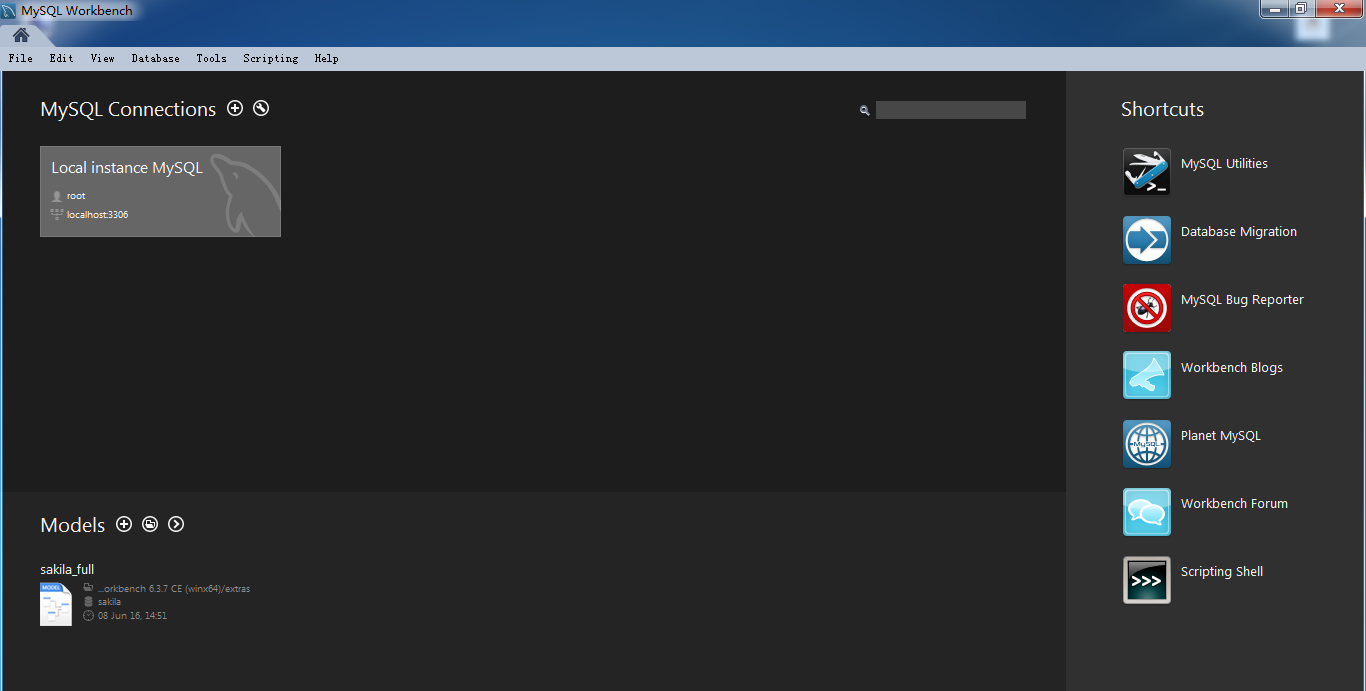 即说明,mysql-workbench-community-6.3.7-winx64-noinstall.zip的安装成功!
即说明,mysql-workbench-community-6.3.7-winx64-noinstall.zip的安装成功!
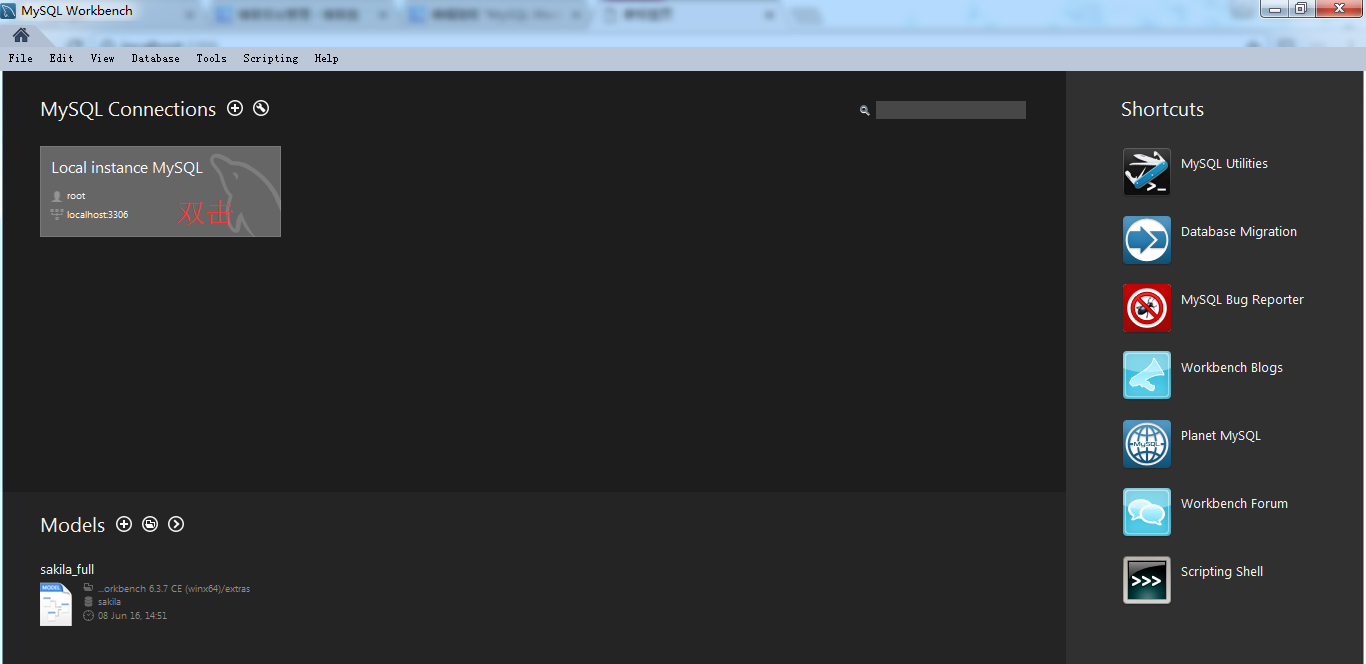
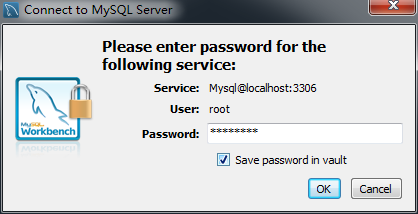
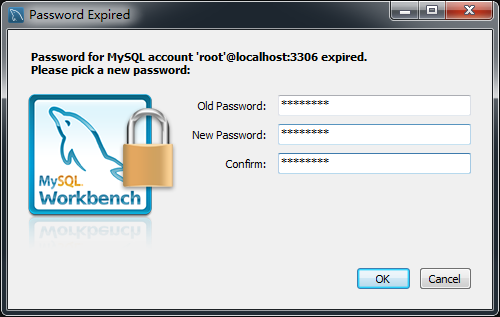
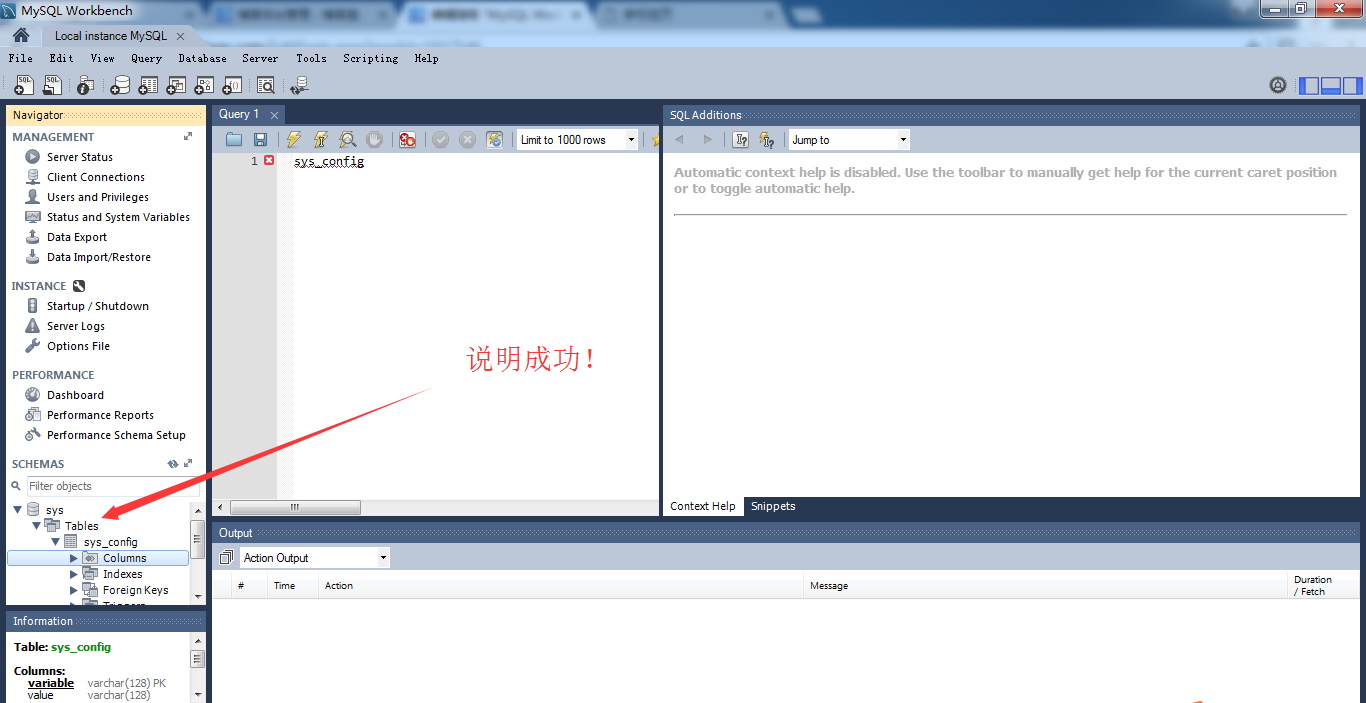
以后就可以使用了!
作者:大数据和人工智能躺过的坑
出处:http://www.cnblogs.com/zlslch/
本文版权归作者和博客园共有,欢迎转载,但未经作者同意必须保留此段声明,且在文章页面明显位置给出原文链接,否则保留追究法律责任的权利。
如果您认为这篇文章还不错或者有所收获,您可以通过右边的“打赏”功能 打赏我一杯咖啡【物质支持】,也可以点击右下角的【好文要顶】按钮【精神支持】,因为这两种支持都是我继续写作,分享的最大动力!


